Posiadasz blog w jakimś innym serwisie? Chcesz go przenieść do serwisu pisze.se , ale nie wiesz jak? W tym krótkim poradniku dowiesz się w jaki sposób można przenieść bloga razem ze wszystkimi wpisami i plikami z jakiegokolwiek serwisu blogowego opartego na wordpressie.
Bez zbędnego owijania w bawełnę przejdźmy do rzeczy.
Oczywiście aby móc przenieść bloga do pisze.se musisz najpierw założyć darmowego bloga w tym serwisie. Jak już to zrobisz, możesz wziąć się za przenosiny:
1. Serwis, z którego chcemy przenieść bloga – eksport danych
Logujemy się na serwis, z którego chcemy przenieść bloga, np. blog.bisi.pl .
W menu górnym klikamy na „Administracja” i następnie w ostatnią pozycję submenu, które się pojawi – „Export„.
Pokaże nam się taki oto widok:
Aby wyeksportować wpisy wszystkich autorów pozostawiamy przy polu „Restrict author” zaznaczoną wartość „All Authors„.
Klikamy przycisk „Download Export File” – otworzy się systemowe okienko, które umożliwi nam zapisanie pliku z wyeksportowanymi wpisami z bloga. Zapisujemy ten plik gdzieś pod ręką (np. na pulpicie), bo za moment się nam przyda.
2. Import wyeksportowanych danych do serwisu pisze.se
Logujemy się na swój blog, do którego chcemy przenieść bloga (http://pisze.se/wp-login.php).
W menu po lewej klikamy na „Narzędzia„, następnie na „Import” i na link „WordPress„.
Klikamy na przycisk obok pola „Wybierz plik z Twojego komputera„, który otworzy nam okno systemowe, w którym musimy znaleźć plik, który wyeksportowaliśmy z punkcie pierwszym niniejszego poradnika.
Po wybraniu pliku klikamy na przycisk „Wyślij plik na serwer i zaimportuj go„.
Rozpocznie się proces importu wpisów. Może on chwilkę potrwać. Po skończeniu otrzymamy widok podobny do tego:
Wybieramy tutaj autorów, którym przypisać wpisy ze starego bloga.
Ważne jest też, aby zaznaczyć „Download and import file attachments” (na obrazku w czerwonym kółeczku) – dzięki temu również wszystkie pliki (np. zdjęcia do wpisów) zostaną przeniesione ze starego serwisu do nowego.
Klikamy „Submit” i… Gotowe!
Otrzymamy listing tego, co zostało przeniesione.
3. Przeniesienie ruchu z blog.bisi.pl do pisze.se
Uwaga! Jeśli przenosisz bloga z serwisu blog.bisi.pl , to możliwe jest (i wysoce zalecane) przeniesienie ruchu ze swojego bloga w domenie blog.bisi.pl pod nowy adres. Dzięki temu nie tylko zachowasz page rank, ale także czytelników, którzy wchodzili na stary adres. Wszystkie linki do starego bloga zostaną automatycznie przekierowane na nowy adres.
Jeśli przeniosłeś więc bloga z blog.bisi.pl na serwis pisze.se , daj znać administratorom. Napisz swój stary adres (na blog.bisi.pl) oraz adres nowego bloga (na pisze.se), a my po weryfikacji podanych danych, wprowadzimy przekierowanie. Możesz nam dać znać, dopisując komentarz pod tym postem.

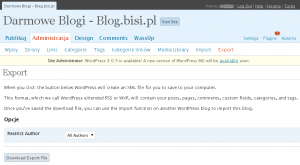
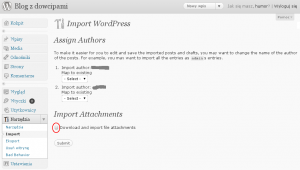
Przeniosłem bloga http://humor.blog.bisi.pl/ pod adres http://humor.pisze.se/ . Proszę o przeniesienie ruchu ze starego adresu na nowy. Z góry dziękuję 🙂
@humor: ruch przeniesiony. Pozdrawiamy.
Pingback: » Wyłączenie możliwości zakładania kont w domenie blog.bisi.pl » Archiwum Bloga » Darmowe Blogi - Blog.bisi.pl
Przenosiny bloga z http://bazyl.blog.bisi.pl/ pod adres http://bazyl.pisze.se/
proszę o przeniesienie ruchu. Dziękuję i pozdrawiam
@Bazyl: ruch przeniesiony. Pozdrawiamy.
Jest tu ktoś?
spokojnie… nie wymagaj w darmowym blogu, aby reagowano na Twoje zgłoszenie w ciągu kilku minut 🙂